Maison >Tutoriel logiciel >application mobile >Comment définir l'arrière-plan de la carte dans la version mobile d'iMindMap et modifier le tutoriel de la méthode
Comment définir l'arrière-plan de la carte dans la version mobile d'iMindMap et modifier le tutoriel de la méthode
- WBOYWBOYWBOYWBOYWBOYWBOYWBOYWBOYWBOYWBOYWBOYWBOYWBavant
- 2024-02-09 18:12:241288parcourir
L'éditeur php Yuzai vous propose un tutoriel sur la façon de modifier l'arrière-plan de la carte dans la version mobile d'iMindMap. La version mobile d'iMindMap est une application de cartographie mentale très pratique qui peut aider les utilisateurs à mieux organiser leurs pensées et leurs projets. Pendant l'utilisation, la modification de l'arrière-plan de la carte peut augmenter la personnalisation et l'esthétique. Cet article présentera en détail comment définir et modifier l'arrière-plan de la carte de la version mobile d'iMindMap pour rendre votre carte mentale plus remarquable !
Les opérations spécifiques sont les suivantes :
1. Ouvrez d'abord le logiciel, importez ou ajoutez un thème à volonté, cliquez d'abord sur [espace vide], puis cliquez sur l'[icône Paramètres] dans le coin supérieur droit
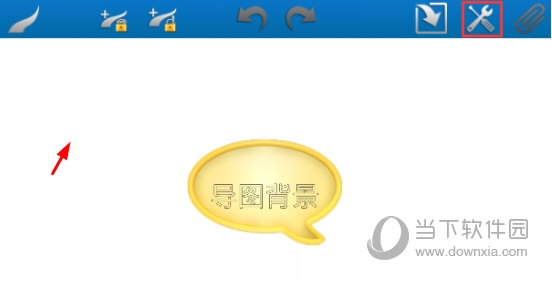
2. Ouvrez la [fenêtre Paramètres] comme ceci. Vous pouvez voir l'option [Couleur de fond]
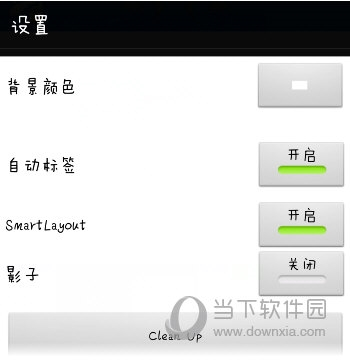
3. Cliquez sur [Bloc de couleur] pour voir la [Palette de couleurs], faites glisser pour sélectionner votre couleur préférée, et revenez à la page d'accueil après confirmation pour voir que l'arrière-plan a été généré. Un arrière-plan de carte approprié peut non seulement embellir l'effet global, mais également mettre en évidence les points clés de la carte et nous aider à nous concentrer sur le cœur. Ce qui précède est le tutoriel relatif à la version mobile d'iMindMap proposé par l'éditeur. J'espère qu'il pourra aider tout le monde.
Ce qui précède est le contenu détaillé de. pour plus d'informations, suivez d'autres articles connexes sur le site Web de PHP en chinois!
Articles Liés
Voir plus- Comment permettre à plusieurs utilisateurs d'utiliser l'abonnement Youku ? Explication détaillée sur la façon d'utiliser plusieurs membres de Youku!
- Comment lier une carte bancaire et vérifier le solde à l'aide du guide d'utilisation du téléphone mobile WeChat
- Partagez comment exporter l'accompagnement de karaoké national et apprenez à extraire l'accompagnement de chanson
- Un guide simple pour transférer par lots des photos d'un iPhone vers un ordinateur
- Partagez la méthode de connexion des membres iQiyi : comment permettre aux autres de scanner le code pour se connecter, afin que deux personnes puissent partager un compte VIP

